Google Cloud 계정 및 프로젝트를 만들고 API를 사용 설정했습니다. 이제 조직을 만들 수 있습니다.
기본 요건
조직을 만들려면 다음 조건 중 하나를 충족해야 합니다.
- 평가 계정이 있어야 합니다. 평가 계정은 60일 후에 만료됩니다. 이때 조직은 삭제됩니다.
- 유료 계정 소지
둘 모두에 해당하지 않으면 Apigee 영업팀에 문의하여 계속하세요.
새 조직을 만들고 프로비저닝하려면 다음 절차를 따르세요.
-
다음 예시와 같이 명령줄에서
gcloud인증 사용자 인증 정보를 가져옵니다.TOKEN=$(gcloud auth print-access-token)
토큰이 입력되었는지 확인하려면 다음 예시와 같이
echo를 사용합니다.echo $TOKEN
그러면 토큰이 인코딩된 문자열로 표시됩니다.
자세한 내용은 gcloud 명령줄 도구 개요를 참조하세요.
- 조직 요소에 다음과 같은 환경 변수를 만듭니다. 이를 명령어에 사용하여 조직을 만듭니다.
-
PROJECT_ID(필수)는 새 하이브리드 지원 조직에 결합할 Google Cloud 프로젝트입니다. 이 ID는 2단계: Google Cloud 프로젝트 만들기에서 생성한 ID입니다.export PROJECT_ID=your_project_id
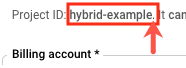
ORG_NAME(필수)은 하이브리드 지원 조직에서 사용하려는 프로그래매틱 ID입니다.export ORG_NAME=$PROJECT_ID
ORG_DISPLAY_NAME(선택사항)은 사용자 친화적인 조직 이름입니다. 이 값은 고유할 필요가 없으며 공백과 특수문자를 포함할 수 있습니다. 예를 들면 'My Hybrid Organization'과 같습니다.ORG_DISPLAY_NAME="friendly_name"
공백이 포함된 변수 이름 콘텐츠는 큰따옴표로 묶어야 합니다. 예를 들면 'My Organization'입니다.
ORGANIZATION_DESCRIPTION(선택사항)은 목적에 맞게 알림으로 사용하려는 조직에 대한 정보입니다. 예를 들면 'My first organization'입니다.ORGANIZATION_DESCRIPTION="description_text"
ANALYTICS_REGION(필수)은 분석 데이터 스토리지의 기본 리전입니다.export ANALYTICS_REGION=analytics_region
여기서 analytics_region은 다음 중 하나입니다.
asia-northeast1asia-south1australia-southeast1us-central1us-east1us-west1europe-west2europe-west1지리적으로 가까운 리전 또는 조직의 스토리지 요구사항을 충족하는 리전을 선택합니다.
RUNTIMETYPE(필수)은 Apigee 조직의 런타임 유형이며, 여기서 HYBRID는 사용자 관리 Apigee Hybrid 런타임입니다.export RUNTIMETYPE=HYBRID
-
- 인증된
POST요청을 Create Organizations API로 보냅니다.다음 예시에서는 조직을 만드는 요청 구조를 보여줍니다.
curl -H "Authorization: Bearer $TOKEN" -X POST -H "content-type:application/json" \ -d '{ "name":"'"$ORG_NAME"'", "displayName":"'"$ORG_DISPLAY_NAME"'", "description":"'"$ORGANIZATION_DESCRIPTION"'", "runtimeType":"'"$RUNTIMETYPE"'", "analyticsRegion":"'"$ANALYTICS_REGION"'" }' \ "https://apigee.googleapis.com/v1/organizations?parent=projects/$PROJECT_ID"성공적인 생성 요청에는 Organizations API가 다음과 유사한 메시지로 응답해야 합니다.
{ "name": "organizations/org_name/operations/long_running_operation_ID", "metadata": { "@type": "type.googleapis.com/google.cloud.apigee.v1.OperationMetadata", "operationType": "INSERT", "targetResourceName": "organizations/org_name", "state": "IN_PROGRESS" } }
각 항목의 의미는 다음과 같습니다.
- long_running_operation_ID는 장기 실행 비동기 작업의 UUID입니다. 이 ID를 사용하여 5단계에 설명된 조직 생성 요청 상태를 확인할 수 있습니다.
- org_name은 현재 생성 중인 새 조직의 ID입니다.
응답의
state속성이 나타내는 것처럼 Apigee는 새 조직을 만들기 시작하였으므로 상태는IN_PROGRESS입니다. 이 프로세스는 몇 분이 소요될 수 있습니다.오류가 발생하면 조직 만들기 문제 해결을 참조하세요.
- 장기 실행 작업 ID를 환경 변수에 저장합니다.
이는 향후 관리 작업에 유용합니다.
구문
export LONG_RUNNING_OPERATION_ID=long_running_operation_ID
예
export LONG_RUNNING_OPERATION_ID=6abc8a72-46de-f9da-bcfe-70d9ab347e4f
- 초기 생성 요청에서 ID Apigee가 반환한 장기 실행 작업의 상태를 확인할 수 있습니다. 이를 위해 작업 API를 사용합니다. 예를 들면 다음과 같습니다.
curl -H "Authorization: Bearer $TOKEN" \ "https://apigee.googleapis.com/v1/organizations/$ORG_NAME/operations/$LONG_RUNNING_OPERATION_ID"
다음 예시는 이 요청에 대한 가능한 응답을 보여줍니다.
IN_PROGRESS
Apigee에서 계속 조직을 만들고 있는 경우 Apigee가
IN_PROGRESS상태로 응답합니다. 예를 들면 다음과 같습니다.{ "name": "organizations/org_name/operations/long_running_operation_ID", "metadata": { "@type": "type.googleapis.com/google.cloud.apigee.v1.OperationMetadata", "operationType": "INSERT", "targetResourceName": "organizations/org_name", "state": "IN_PROGRESS" } }
만들기 프로세스가 완료되었는지 확인하기 전에 잠시 기다려야 합니다.
FINISHED
조직이 프로비저닝되면 장기 실행 작업 상태는
FINISHED입니다. 예를 들면 다음과 같습니다.{ "name": "organizations/org_name/operations/long_running_operation_ID", "metadata": { "@type": "type.googleapis.com/google.cloud.apigee.v1.OperationMetadata", "operationType": "INSERT", "targetResourceName": "organizations/org_name", "state": "FINISHED" }, "done": true, "response": { "@type": "type.googleapis.com/google.cloud.apigee.v1.Organization", "name": "org_name", "displayName": "display_name", "description": "description", "createdAt": "1600817805771", "lastModifiedAt": "1600817805771", "properties": { "property": [ { "name": "features.hybrid.enabled", "value": "true" }, { "name": "features.mart.connect.enabled", "value": "true" } ] }, "analyticsRegion": "us-central1", "runtimeType": "HYBRID", "subscriptionType": "TRIAL" } }
설명을 입력하지 않으면 해당 필드가 응답에 표시되지 않습니다.
조직 세부정보 보기
Apigee API를 사용하여 만든 조직의 메타데이터 세부정보를 볼 수 있습니다. API를 사용하여 Google Cloud 계정에 액세스 권한이 있는 모든 조직을 나열할 수도 있습니다. 이러한 작업을 수행하려면 Organizations API를 사용합니다.
API를 시도하기 전에 승인 토큰을 새로 고칩니다.
TOKEN=$(gcloud auth print-access-token)
조직 세부정보 가져오기
단일 조직에 대한 세부정보를 확인하려면 다음 절차를 따르세요.
다음 Get Organizations API 엔드포인트에 본문 없이 GET 요청을 보냅니다.
https://apigee.googleapis.com/v1/organizations/org_name
다음 예시는 hybrid-example 조직에 대한 세부정보를 가져옵니다.
curl -H "Authorization: Bearer $TOKEN" \ "https://apigee.googleapis.com/v1/organizations/hybrid-example"
요청에 대한 응답에는 지정된 조직에 대한 세부정보가 JSON 형식으로 포함됩니다.
다음 예시에서는 hybrid-example 조직에 대한 세부정보가 있는 응답을 보여줍니다.
{ "name": "organizations/org_name/operations/long_running_operation_ID", "metadata": { "@type": "type.googleapis.com/google.cloud.apigee.v1.OperationMetadata", "operationType": "INSERT", "targetResourceName": "org_name", "state": "FINISHED" }, "done": true, "response": { "@type": "type.googleapis.com/google.cloud.apigee.v1.Organization", "name": "org_name", "displayName": "display_name", "description": "description", "createdAt": "1600817805771", "lastModifiedAt": "1600817805771", "properties": { "property": [ { "name": "features.hybrid.enabled", "value": "true" }, { "name": "features.mart.connect.enabled", "value": "true" } ] }, "analyticsRegion": "us-central1", "runtimeType": "HYBRID", "subscriptionType": "TRIAL" } }
조직 나열
Google Cloud 계정에 액세스 권한이 있는 모든 조직 목록을 가져오려면 다음 안내를 따르세요.
다음 List Organizations API 엔드포인트에 본문 없이 GET 요청을 보냅니다.
https://apigee.googleapis.com/v1/organizations
예를 들면 다음과 같습니다.
curl -H "Authorization: Bearer $TOKEN" "https://apigee.googleapis.com/v1/organizations"
요청에 대한 응답에는 액세스할 수 있는 모든 하이브리드 지원 조직의 배열이 JSON 형식으로 포함됩니다.
다음 예시에서는 단일 조직 hybrid-example의 응답을 보여줍니다.
{
"organizations": [
{
"organization": "hybrid-example",
"projectIds": [
"hybrid-example"
]
}
]
}조직 만들기 문제 해결
Create organizations API를 통해 조직을 만들면 오류 응답을 받을 수 있습니다. 응답은 다음과 같습니다.
{
"error": {
"code": HTTP_error_code,
"message": "short_error_message",
"status": "high_level_error_type",
"details": [
{
"@type": "specific_error_type",
"detail": "expanded_error_description"
}
]
}
}다음 예시는 조직 ID에 잘못된 문자가 포함되어 있는 일반적인 오류에 대한 응답을 보여줍니다(조직 ID에서 대문자는 허용되지 않음).
{ "error": { "code": 400, "message": "invalid Organization ID \"MY-ORG\": \"MY-ORG\" is an invalid Organization ID", "status": "INVALID_ARGUMENT", "details": [ { "@type": "", "detail": "[ORIGINAL ERROR] generic::invalid_argument: invalid Organization ID \"MY-ORG\": \"My-ORG\" is an invalid Organization ID [google.rpc.error_details_ext] { message: \"invalid Organization ID \\\"MY-ORG\\\": \\\"MY-ORG\\\" is an invalid Organization ID\" }" } ] } }
이 경우 조직의 이름을 소문자로 바꾸고 요청을 다시 보낼 수 있습니다.
다음 표에는 새 조직을 만들려고 할 때 발생할 수 있는 오류 및 잠재적인 해결 방법이 나와 있습니다.
| HTTP 오류 코드 | HTTP 오류 | 설명 |
|---|---|---|
400 |
Invalid JSON payload received |
요청의 데이터 구조에 문법 오류가 포함되어 있거나 엔드포인트 경로가 잘못되었습니다. |
400 |
Invalid organization ID |
요청한 조직 ID에는 대문자나 하이픈 이외의 특수문자가 포함될 수 없습니다. 소문자, 숫자 또는 하이픈만을 포함해야 합니다. 최대 32자까지 가능합니다. |
400 |
Unsupported analytics region |
요청 본문에서 analyticsRegion 값을 지정하지 않았거나 지정한 값이 유효한 옵션 중 하나가 아닙니다. |
400 |
Does not have an Apigee entitlement |
2단계: Google Cloud 프로젝트 만들기에서 만든 Google Cloud 프로젝트에 하이브리드가 아직 사용 설정되지 않았습니다. 이는 Google Cloud 계정과 관련된 결제 문제 또는 다른 오류가 있을 수 있음을 나타낼 수 있습니다. 자세한 내용은 Apigee 영업팀에 문의하세요. |
401 |
Request had invalid authentication credentials |
gcloud 인증 토큰이 잘못되었거나, 오래되었거나 개발자가 요청에 인증 토큰을 포함하지 않았습니다. 새 토큰을 생성하고 주소를 다시 보내세요. |
403 |
Permission denied on resource project project_ID |
잘못된 프로젝트 ID 또는 경로가 포함된 요청을 보냈을 수 있습니다. |
403 |
Unable to retrieve project information |
아직 생성되거나 프로비저닝되지 않은 조직입니다. Operations API에 요청을 전송하여 5단계에 설명된 장기 실행 작업 상태를 확인할 수 있습니다. |
409 |
Organization already exists |
Google Cloud 프로젝트용으로 두 개 이상의 조직을 만들려고 했습니다. 프로젝트당 하나의 조직만 만들 수 있습니다. |
409 |
Org proposed_org_name already exists |
이미 존재하는 조직과 동일한 ID를 가지는 조직을 만들려고 했습니다. 조직 ID는 모든 하이브리드 고객에서 고유해야 합니다. 새로 제안된 조직 ID로 다시 제출합니다(예: 시도한 이전 ID의 끝에 숫자 값을 추가). |
